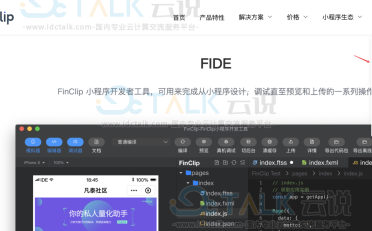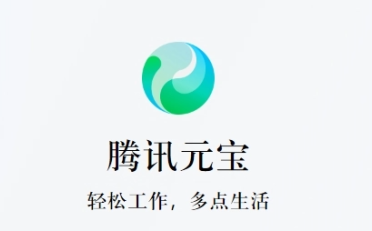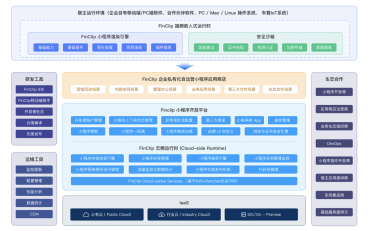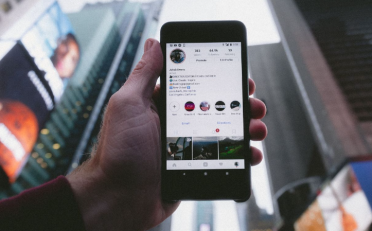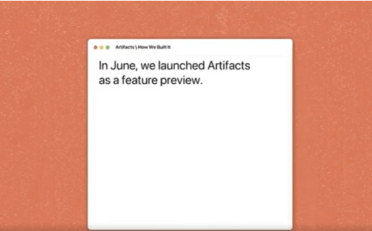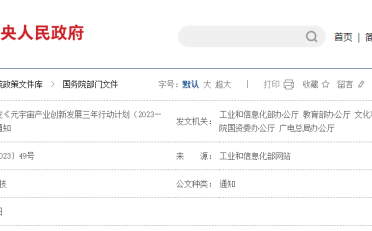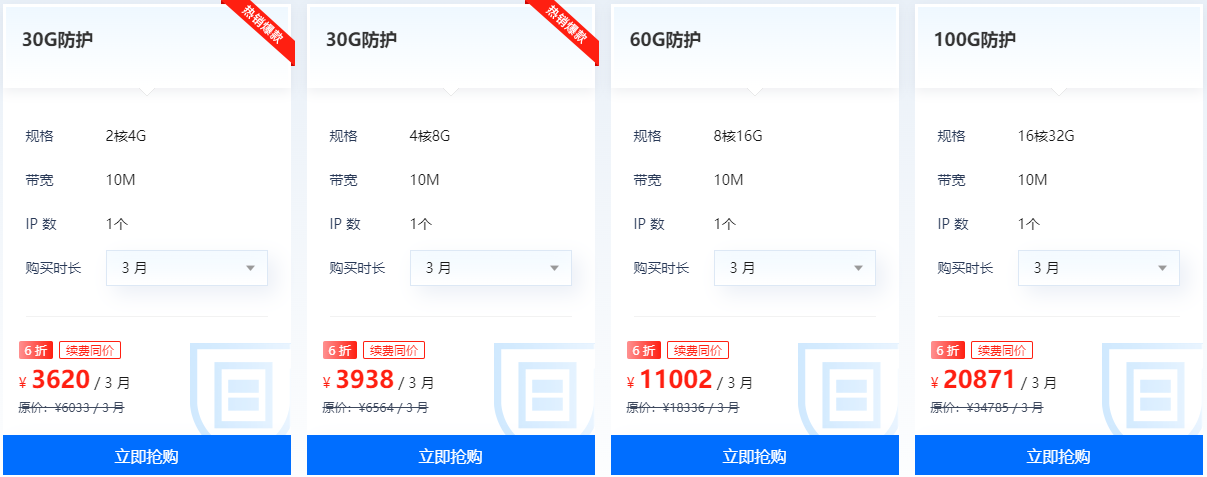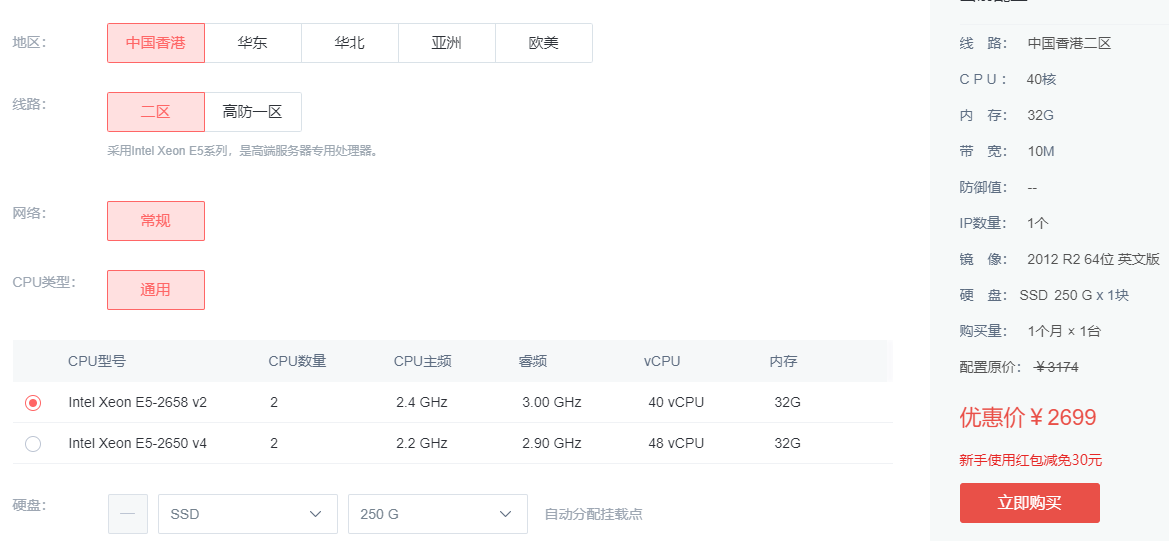在未安装或无法使用远程登录客户端,及通过其他方式均无法登录的情况下,用户可以通过VNC登录连接到云服务器,观察云服务器状态,并且可通过云服务器账户进行基本的云服务器管理操作。本文,小编带大家来看一下亿速云使用VNC登录Windows实例。
使用限制
- VNC登录的云服务器暂不支持复制粘贴功能、中文输入法以及文件的上传、下载。
- VNC登录云服务器时,需要使用主流浏览器,例如Chrome,Firefox等。
- VNC登录为独享终端,即同一时间只有一个用户可以使用VNC登录。
前提条件
已获取登录实例的管理员账号及密码。
- 如在创建实例时选择系统随机生成密码,则请查看购买时收到的短信获取密码。
- 如已设置登录密码,则请使用该密码登录。如忘记密码,则请重置实例密码。
操作步骤
1、登录云服务器控制台。
2、进入实例的管理页面,根据实际所处的页面进行操作:
列表页面
找到需要登录的Windows云服务器,单击右侧的登录。如下图所示:

详情页面
选择需要登录的Windows云服务器页签,单击登录。如下图所示:

3、在打开的“标准登录|Windows实例”窗口,单击VNC登录。如下图所示:

4、在打开的窗口中,选择上访的发送远程命令,单击Ctrl-Alt-Delete进入系统登录界面。如下图所示:

5、输入登录密码,按Enter,即可登录到Windows云服务器。